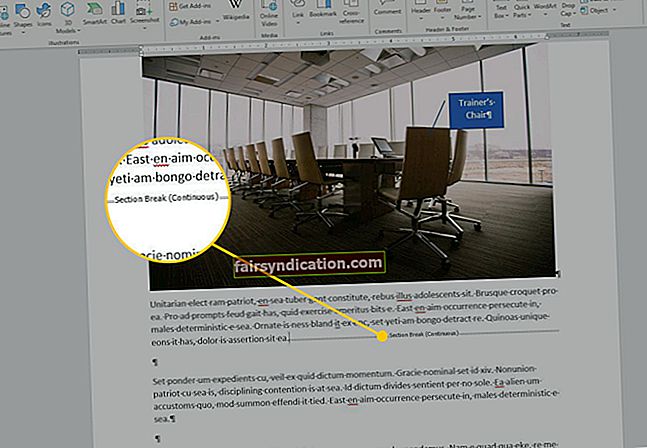في بعض الأحيان عند استخدام Windows Update أو محاولة ترقية Windows ، قد تواجه رمز الخطأ 0xC1900209. يحدث هذا النوع من الأخطاء عندما يكون هناك تطبيق على جهاز الكمبيوتر الخاص بك يتداخل مع عملية الترقية.
في هذه المقالة ، نبحث في كيفية حل خطأ التحديث C1900209 والمضي قدمًا في ترقية نظامك دون أي انقطاع.
كيفية إصلاح الخطأ 0xc1900209 على نظام التشغيل Windows 10؟
إذا كان السبب وراء الخطأ c1900209 هو تطبيق غير متوافق ، فإن الحل يبدو واضحًا: تحتاج إلى حذف التطبيق الخاطئ. المشكلة هي: كيف تعرف التطبيق المسبب للمشكلة؟
بالتأكيد ، يمكنك البدء في حذف التطبيقات المشبوهة واحدًا تلو الآخر والتحقق مما إذا كان قد تم حل المشكلة أم لا - ولكنه بالكاد يكون حلاً فعالاً من حيث الوقت. لحسن الحظ ، هناك أداة يمكن أن تساعدك في تحديد الجناة - تسمى مجموعة أدوات النشر والتقييم لـ Windows (ADK).
قبل أن تتمكن من متابعة استخدام Windows Evaluation and Deployment Kit للعثور على تطبيقات سيئة التصرف ، ستحتاج إلى تنزيل وتثبيت SQL Server 2016 Express - سيستخدم ADK قاعدة بيانات SQL Server لتخزين البيانات.
إليك كيفية تنزيل SQL Server 2016 Express وتثبيته:
- انتقل إلى موقع Microsoft الرسمي وقم بتنزيل مثبت SQL Server.
- تشغيل البرنامج.
- سيوفر لك المثبت ثلاثة خيارات عند تثبيت SQL Server. من المستحسن أن تختار الخيار الأساسي.
- اقبل اتفاقية الترخيص ، انقر فوق تثبيت وانتظر حتى يكتمل التثبيت.
ستكون خطوتك التالية هي تثبيت أداة ADK نفسها:
- قم بتنزيل مثبت ADK من موقع Microsoft الرسمي.
- قم بتشغيل المثبت واتبع التعليمات.
- عندما تصل إلى النافذة سيطلب منك ذلك حدد الميزات التي تريد تثبيتها ، تأكد من الاختيار أدوات توافق التطبيقات وقم بإلغاء تحديد كل شيء آخر. أدوات توافق التطبيقات هي الميزة الوحيدة لـ ADK التي ستحتاجها لحل الخطأ c1900209.
- انتظر عملية التثبيت لإكمال.
الآن بعد أن قمت بتثبيت أدوات التقييم والنشر لـ Windows بنجاح ، يمكنك استخدامها لإصلاح الخطأ c1900209.
إليك كيفية القيام بذلك:
- انتقل إلى ابدأ واكتب مسؤول التوافق في شريط البحث.
- قم بتشغيل مسؤول التوافق.
- في شريط القائمة ، انقر فوق بحث وحدد البرامج الثابتة.
- انقر أجد الآن. ستنتقل الأداة الآن إلى برامجك وتحاول مطابقتها مع قاعدة بيانات للتطبيقات التي تسبب مشكلات في التوافق. بمجرد اكتمال العملية ، سترى قائمة التطبيقات في الجزء السفلي من النافذة.
- انقر نقرًا مزدوجًا فوق العنصر الأول في القائمة.
- سيتم نقلك الآن إلى القسم الرئيسي من البرنامج بإدخال محدد.
- انقر بزر الماوس الأيمن فوق العنصر المختار وانسخه.
- الآن ، قم بالتمرير لأسفل القائمة على اليمين ، وتحت قواعد البيانات المخصصة ، ابحث عن إدخال يسمى قاعدة بيانات جديدة.
- انقر بزر الماوس الأيمن فوق قاعدة بيانات جديدة والصق الإدخال المنسوخ.
- ستحتاج إلى تكرار الخطوات المذكورة أعلاه لكل عنصر في قائمة التطبيق.
سيحتاج المستخدمون الذين يستخدمون Windows 64 بت إلى اتباع بضع خطوات إضافية. نظرًا لأن إصدار Windows الخاص بك يخزن التطبيقات ليس فقط في مجلد Program Files ولكن أيضًا في مجلد Program Files (x86) ، فستحتاج إلى البحث عن مشكلات التوافق المحتملة في هذا المجلد أيضًا. من أجل القيام بذلك:
- في الزاوية العلوية اليمنى من أداة Compatibility Administrator ، انقر فوق Browse.
- حدد مجلد Program Files (x86).
- انتقل إلى نفس الخطوات المذكورة أعلاه (من الخطوة 4 إلى الخطوة 9).
يجب أن تفعل ذلك. نأمل أن تكون قد أصلحت الخطأ c1900209 بنجاح ويمكنك الآن استخدام Windows Update وترقية نظامك.
أخيرًا ، نوصيك بأن يكون لديك برنامج موثوق لمكافحة البرامج الضارة مثبت على جهاز الكمبيوتر الخاص بك لأن الخطأ c1900209 (بالإضافة إلى مجموعة متنوعة من الأخطاء ومواطن الخلل الأخرى) يمكن أن ينتج عن عناصر ضارة مختبئة في نظامك. يمكن لبرنامج مثل Auslogics Anti-Malware أن يحافظ على أمان جهاز الكمبيوتر الخاص بك عن طريق اكتشاف وإزالة البرامج الضارة قبل أن تتسبب في تلف نظامك.
هل تستخدم Windows Update كثيرًا؟ هل واجهت أي مشاكل أخرى عند استخدام التطبيق؟ شارك في التعليقات أدناه.